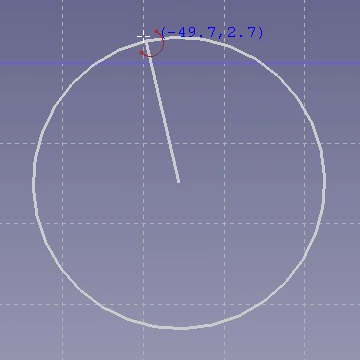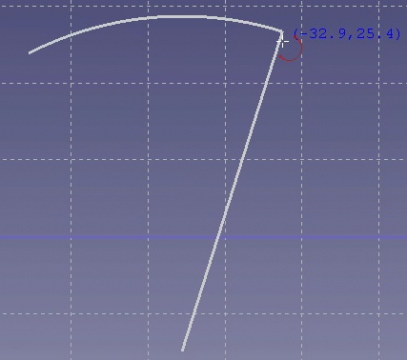Sketcher CreateArc/fr: Difference between revisions
No edit summary |
No edit summary |
||
| Line 34: | Line 34: | ||
<div class="mw-translate-fuzzy"> |
|||
{{Docnav/fr |
{{Docnav/fr |
||
|[[ |
|[[Sketcher_CreateLine/fr|Ligne]] |
||
|[[Sketcher_Create3PointArc/fr|Arc par 3 points]] |
|[[Sketcher_Create3PointArc/fr|Arc par 3 points]] |
||
|[[Sketcher_Workbench/fr|Atelier Sketcher]] |
|[[Sketcher_Workbench/fr|Atelier Sketcher]] |
||
|IconL= |
|IconL=Sketcher_CreateLine.svg |
||
|IconR=Sketcher_Create3PointArc.svg |
|IconR=Sketcher_Create3PointArc.svg |
||
|IconC=Workbench_Sketcher.svg |
|IconC=Workbench_Sketcher.svg |
||
}} |
}} |
||
</div> |
|||
{{Sketcher_Tools_navi{{#translation:}}}} |
{{Sketcher_Tools_navi{{#translation:}}}} |
||
Revision as of 11:13, 2 January 2024
|
|
| Emplacement du menu |
|---|
| Esquisse → Géométries d'esquisse → Créer un arc à partir du centre |
| Ateliers |
| Sketcher |
| Raccourci par défaut |
| G A |
| Introduit dans la version |
| - |
| Voir aussi |
| Sketcher Cercle |
Description
Cet outil dessine un arc en choisissant trois points : le centre, l'angle de départ le long du rayon et l'angle d'arrivée.
Lorsque l'outil est activé, le pointeur de la souris se change en croix blanche avec une icône d'arc rouge. Les coordonnées du pointeur sont affichées à l'écran, à côté et en bleu, la mise à jour se fait en temps réel.
Utilisation
- Cliquer des points dans un espace libre de la vue 3D, ou sur un élément existant (les contraintes auto doivent être activées dans le panneau des tâches).
- Appuyer sur Echap ou faire un clic droit avec la souris annule l'opération.
- Général : Créer une esquisse, Modifier l'esquisse, Esquisse sur une face, Réorienter l'esquisse, Valider l'esquisse, Fusionner les esquisses, Esquisse miroir, Quitter l'esquisse, Vue de l'esquisse, Vue de section, Grille, Aimantation, Ordre de rendu, Arrêt de l'opération
- Géométries : Point, Ligne, Arc, Arc par 3 points, Cercle, Cercle par 3 points, Ellipse par son centre, Ellipse par 3 points, Arc d'ellipse, Arc d'hyperbole, Arc de parabole, B-spline simple, B-spline périodique, B-spline par des nœuds, B-spline périodique par des nœuds, Polyligne, Rectangle, Rectangle centré, Rectangle arrondi, Triangle, Carré, Pentagone, Hexagone, Heptagone, Octogone, Polygone régulier, Contour oblong, Congé, Congé avec contrainte, Ajuster, Prolonger, Diviser, Géométrie externe, Copie carbone, Géométrie de construction
- Contraintes :
- Contraintes geometriques : Coïncidence, Point sur objet, Vertical, Horizontal, Parallèle, Perpendiculaire, Tangente, Égalité, Symétrie, Blocage
- Contraintes de dimension : Fixe, Distance horizontale, Distance verticale, Dimensionnelle, Rayon ou poids, Diamètre, Rayon automatique, Angle, Contrainte de réfraction
- Outils de contraintes : Contraintes pilotantes, Activation des contraintes
- Outils : Degrés de liberté non contraints, Contraintes associées, Éléments associés aux contraintes, Contraintes redondantes, Contraintes conflictuelles, Géométrie interne, Origine, Axe horizontal, Axe vertical, Symétrie, Clone, Copie, Déplacer, Réseau rectangulaire, Supprimer l'alignement des axes, Supprimer tous les éléments de géométrie, Supprimer toutes les contraintes
- Outils B-spline : Degré de la B-spline, Polygone de contrôle de la B-spline, Peigne de courbure, Multiplicité des nœuds, Poids des points de contrôle, Convertir une géométrie en B-spline, Augmenter le degré, Diminuer le degré, Augmenter la multiplicité des nœuds, Diminuer la multiplicité des nœuds, Insérer un nœud, Joindre des courbes
- Espace virtuel : Espace virtuel
- Démarrer avec FreeCAD
- Installation : Téléchargements, Windows, Linux, Mac, Logiciels supplémentaires, Docker, AppImage, Ubuntu Snap
- Bases : À propos de FreeCAD, Interface, Navigation par la souris, Méthodes de sélection, Objet name, Préférences, Ateliers, Structure du document, Propriétés, Contribuer à FreeCAD, Faire un don
- Aide : Tutoriels, Tutoriels vidéo
- Ateliers : Std Base, Arch, Assembly, CAM, Draft, FEM, Inspection, Mesh, OpenSCAD, Part, PartDesign, Points, Reverse Engineering, Robot, Sketcher, Spreadsheet, Surface, TechDraw, Test